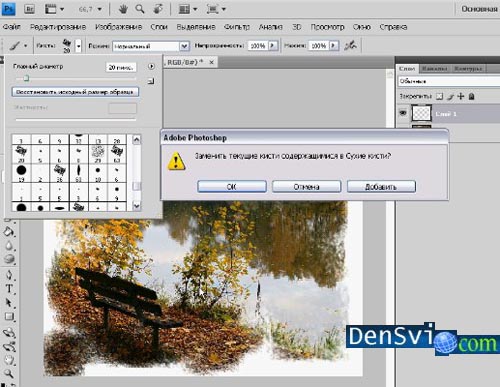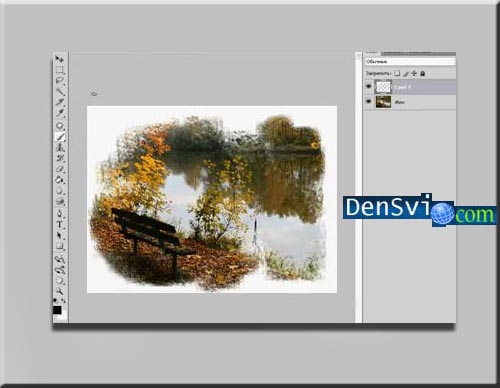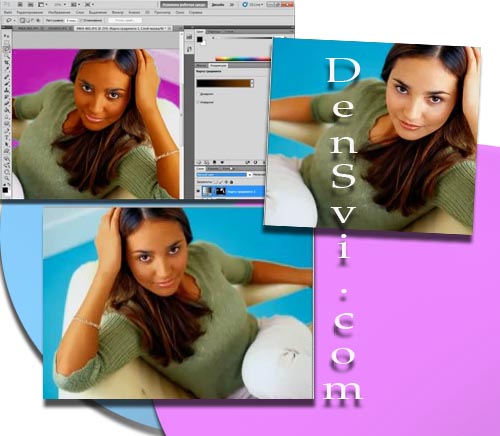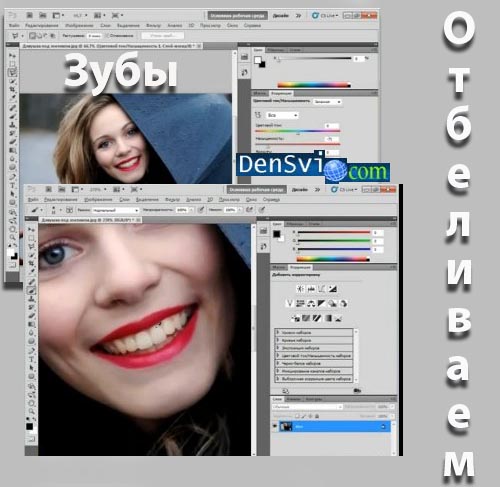Создаем рисунок из фото - Фотошоп онлайн уроки
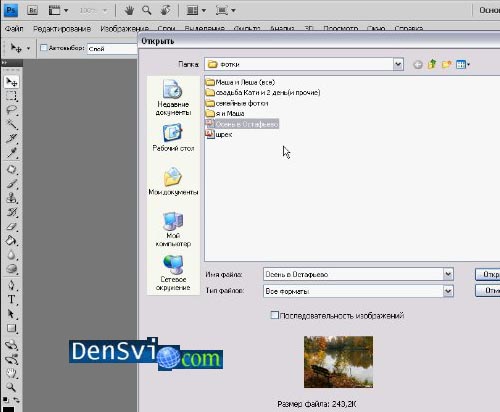
В этот раз мы научимся превращать в рисунок любые из наших фотографий,
потому что стилизация фотографии под рисунок особенно впечатляет зрителей
и повышает их эмоциональное состояние.
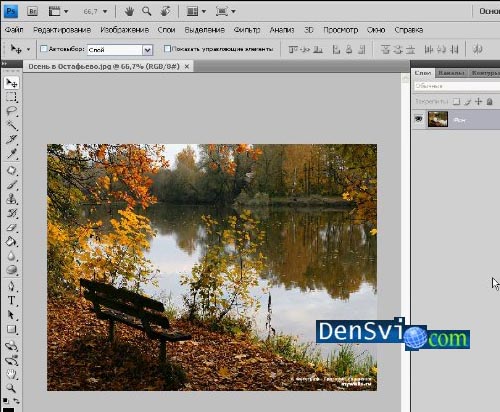
Итак, до начала работы откроем нужную фотографию.
Заходим с этой целью в меню Файл и в нем выбираем команду - > Открыть.
Затем щелкаем на палитре Слои по команде о создании нового слоя.
Теперь нужно открыть меню - > Редактирование, в котором
выбираем - Выполнить заливку.
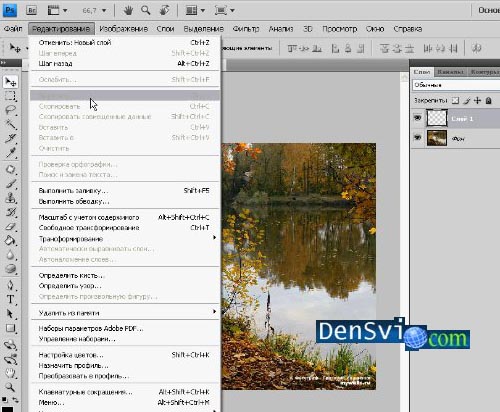
Далее диалоговое окно, именуемое - > Залить.
Открываем список - > Использовать и выбираем в нем белый цвет.
Нажимаем на кнопку - > окей.
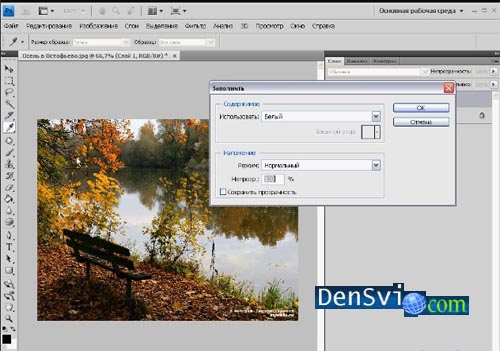
Имеющийся пустой слой на нашей фотографии мы залили белым цветом.
Теперь щелкаем на палитре слоев по пункту - > Непрозрачность и устанавливаем
равным 65 данный параметр. Затем активизируем инструмент - > Ластик.
Открываем палитру кистей, щелкнув на стрелке около поля - > Кисть.
Выберем такую кисть,которая будет оставлять на полотне шероховатые штрихи.
После этого нам понадобится передвинуть ползунок главного диаметра таким
образом, чтобы размер кисти увеличился. Теперь, когда у нас установлены все
настройки, приоткрываем часть изображения, делая это широкими мазками.
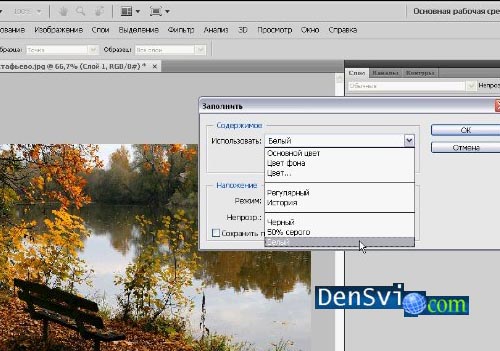
Далее нам нужно выбрать меньшее значение параметра главного диаметра и
нанести мазки на полотно кистью с меньшим диаметром.
Затем щелкаем на палитре - > Непрозрачность, устанавливаем равным 100%
значение этого параметра слоя. Допустим, что нас не устраивают размеры
приоткрытой части изображения на фотографии.
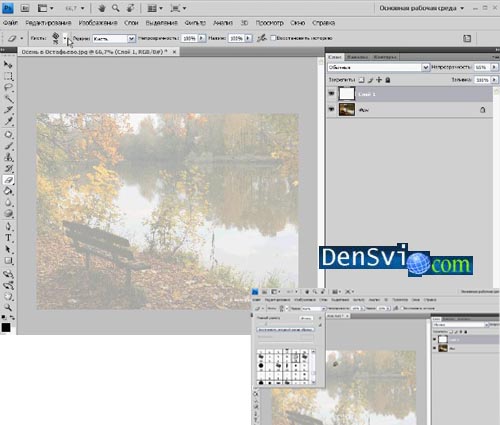
В этом случае нужно повторить еще раз панипуляции, которые мы проделали
в начале нашей работы с инструментом - > Ластик. У нас имеется возможность
расширения содержимого палитры кистей.
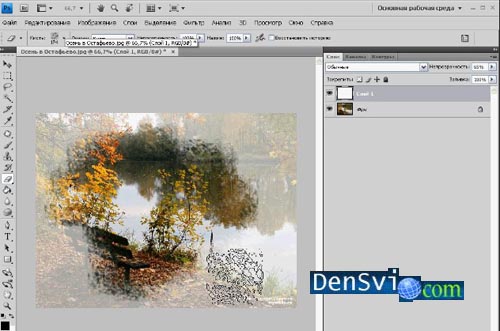
Активизируем инструмент Кисть, щелкнув по стрелке около поля - > Кисть
в панели инструментов, и потом щелкаем на стрелке, находящейся в открывшейся
палитре, в нижней части, и выбираем какой-либо нужный пункт,
допустим - > Сухие кисти.

Нажимаем кнопку - > Добавить и таким способом выбранные нами - > Сухие кисти
будут включены в имеющийся список.